
Előfurdalhat, hogy egy olyan PDF fájlt szeretne tárolni számítógépén, melyen egy zavaró vízjel található. Az is lehet, hogy csak le szeretné cserélni a régi vízjelet egy újra. Ezekre az esetekre jó, ha tudja, hogyan oldható meg egyszerűen a vízjel eltüntetése PDF dokumentumról. Az alábbiakban néhány ingyenes eszközt mutatunk be a PDF vízjelek eltüntetéséhez.
A legjobb ingyenes PDF vízjel eltüntető alkalmazások
Google Drive
A Google Drive az egyik olyan ingyenes alkalmazás, mellyel könnyedén megoldható a vízjel letörlése PDF dokumentumról. Ezt az online tárolószolgáltatást általában a fájlok interneten történő elmentésére használjuk, ezzel elkerülve, hogy pendrive-ot vagy egyéb hordozható tárolóeszközt kellene magunkkal vinnünk. De emellett arra is használható, hogy megnyissuk a fájlokat, valamint kisebb szerkesztési műveleteket hajtsunk végre rajtuk. Sőt, segítségével könnyen megoldható a vízjel eltüntetése PDF dokumentumról. Az alábbiakban megtudhatja, hogyan használhatja a Google Drive-ot a vízjelek eltüntetéséhez.
- Nyissa meg Google Drive fiókját, mely lényegében a Gmail fiókja.
- Kattintson az „Új” > „Fájl feltöltése” gombokra, válassza ki a PDF dokumentumot és töltse fel.
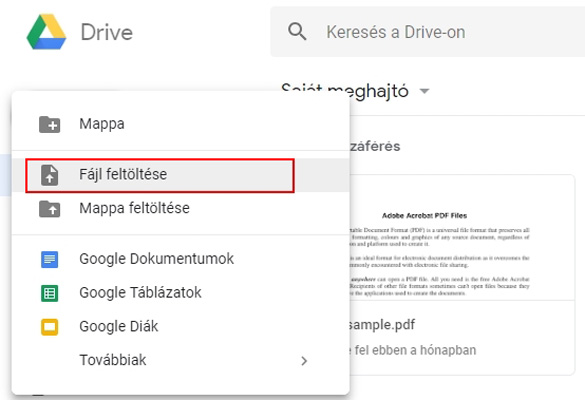
- Ha kész, megnézheti a feltöltött fájt a Drive-on, majd jobb gombbal megnyithatja a Google dokumentumokban.
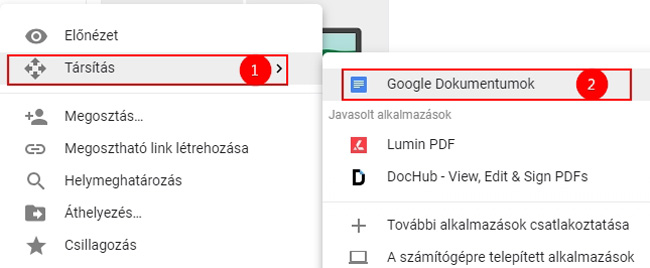
- Ezután a vízjel automatikusan eltűnik. Elmentéshez kattintson a „Fájl”-ra, majd a „Letöltés mint” lehetőségre és válasza a „PDF dokumentum”-ot.
Előnye
- Könnyen használható
Hátránya
- Be kell jelentkeznie Gmail fiókjába
- Minden képet automatikusan eltüntet, akár van vízjel, akár nincs
- Nem kezeli a jelszóval védett fájlokat
LightPDF
A LightPDF egy másik alkalmazás, mellyel eltüntetheti a szöveges vízjelet a PDF-ről. Ez az internetalapú PDF konvertáló program bármilyen PDF dokumentumot átalakít egyéb képformátumba vagy PPT fájlba, valamint bármilyen MS Office dokumentumból is képes PDF-et készíteni. További funkciói közé tartozik a PDF-ek egyesítése, szétválasztása, feloldása vagy vízjel hozzáadása, stb. Ha érdekli, hogy a LightPDF segítségével hogyan szabadulhat meg a vízjelektől, olvasson tovább.
- Egyszerűen csak látogassa meg a LightPDF hivatalos oldalát, keresse meg a „PDF – Word” funkciót és kattintson rá!
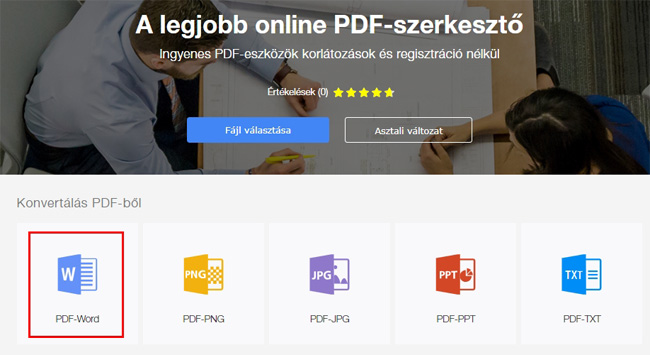
- Válassza ki a PDF fájlt és húzza be a feltöltéshez. Ezután a program automatikusan feltölti és átalakítja a PDF fájlt.
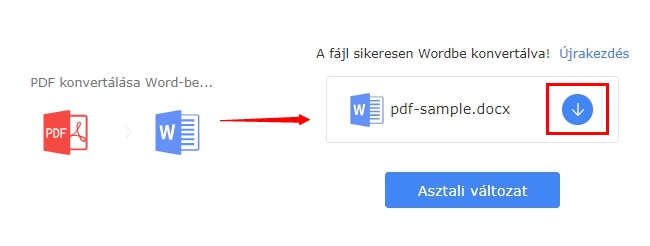
- Amint kész, egy bélyegképet fog látni. Kattintson a letöltés gombra és mentse le a fájlt számítógépére!
- Ezután nyissa meg a Word fájlt Microsoft Wordben és törölje le a nem kívánt vízjelet.
Ha PDF fájlként van szüksége a dokumentumra, menjen újra a LightPDF főoldalára és kattintson a „Word – PDF” konvertálási lehetőségre.
Előnye
- Nincs szükség belépésre vagy regisztrációra
- Nem kell semmilyen programot letöltenie
Hátránya
- A vízjeleket egyesével, kézileg kell eltávolítani
A cikkben bemutatott módszerekkel könnyedén el tudja távolítani a vízjeleket PDF dokumentumairól. Mivel mindkettő megfelelően működik, válasszon tetszése szerint.
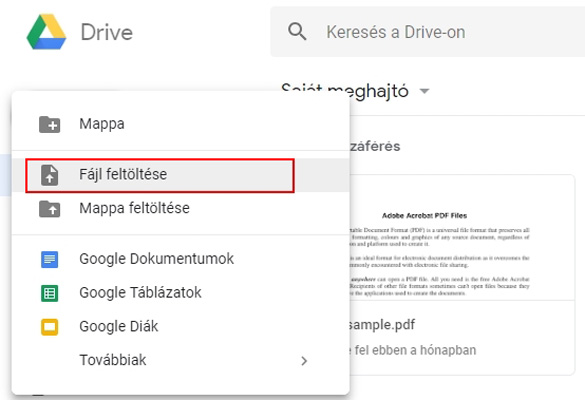
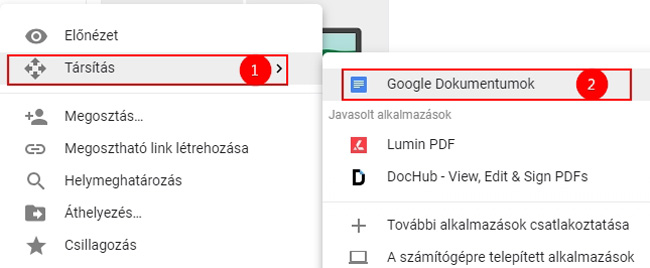
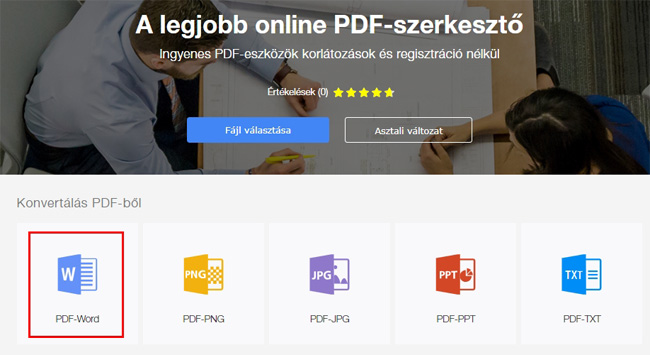
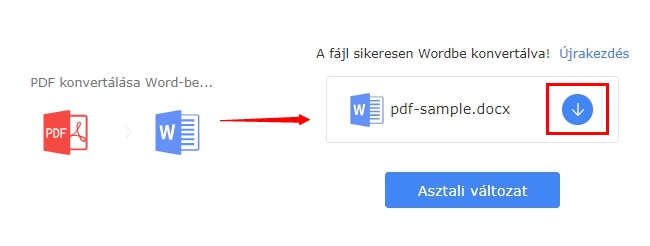
Szólj hozzá